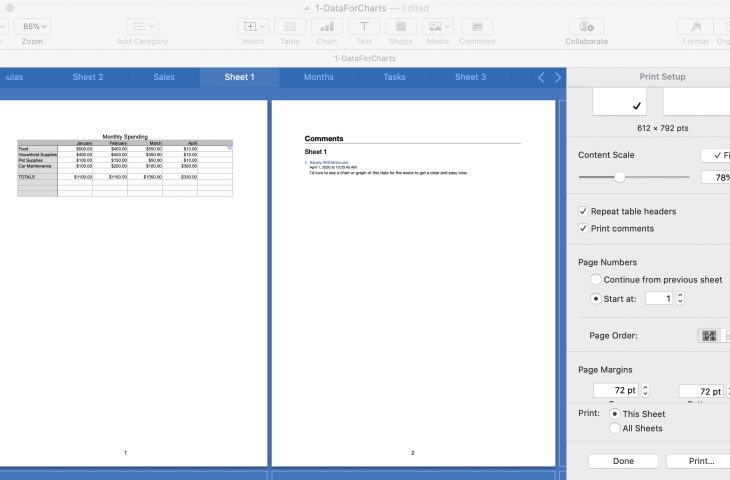
[ad_1]

Utilisez-vous la fonction Commentaires dans Pages, Numbers ou Keynote, que ce soit pour vos propres notes ou lorsque vous collaborez avec d’autres? Si c’est le cas, lorsque vous imprimez ou exportez un document à partir de l’une de ces applications, vous souhaiterez peut-être inclure ces notes.
Cela vous donne un bon moyen de conserver les commentaires pour référence, de les utiliser pour prendre des mesures ou de revoir ces notes avec vos collègues car elles sont attachées au document, à la feuille de calcul ou à la présentation.
Notes sur l’inclusion de commentaires
La possibilité d’imprimer ou d’exporter un PDF de votre document avec les commentaires inclus a été ajoutée aux trois applications avec la version 10.0 pour Mac. Assurez-vous donc d’avoir mis à jour les applications avant de passer au didacticiel.

De plus, les étapes sont fondamentalement les mêmes pour chaque application, avec de légères différences que nous noterons ci-dessous.
Imprimer avec des commentaires dans Pages, Numbers et Keynote
Ouvrez le document que vous souhaitez imprimer dans l’une des trois applications et suivez ces étapes pour imprimer avec des commentaires.
1) Cliquez sur Fichier > Impression dans la barre de menus.
2) Dans la fenêtre des options d’impression, cliquez sur le Afficher les détails si nécessaire, dans Pages et Keynote.
3) Dans Pages et numéros, cochez la case Imprimer les commentaires boîte. Dans Keynote, sélectionnez le Faire glisser mise en page si nécessaire et vérifier la Inclure des commentaires boîte.

4) Cliquez sur Impression Quand tu es prêt.

Enregistrer ou exporter au format PDF avec commentaires
Il existe plusieurs façons d’exporter ou d’enregistrer votre document au format PDF et d’inclure les commentaires.
Enregistrer au format PDF à partir des options d’impression
Suivez les mêmes étapes que ci-dessus pour ouvrir les options d’impression et cochez la case des commentaires.
Pages et discours: Dans le coin inférieur gauche, cliquez sur le PDF liste déroulante et choisissez Enregistrer au format PDF. Vous pouvez ensuite renommer le document et choisir l’emplacement.

Nombres: Vous devez d’abord cliquer sur le Impression dans la barre latérale. Ensuite, la fenêtre des options d’impression s’ouvrira pour que vous puissiez choisir Enregistrer au format PDF.

Exporter au format PDF à partir de la barre de menus
1) Cliquez sur Fichier > Exporter vers > PDF dans la barre de menus.
2) Dans la fenêtre contextuelle, assurez-vous PDF est sélectionné en haut.
3) Cochez la case pour Inclure des commentaires. Dans Numbers, vous devez sélectionner Mise en page pour Adapter chaque feuille à une seule page. le Inclure des commentaires sera alors disponible pour vous de vérifier.
4) Cliquez sur Prochain et suivez les invites pour sélectionner un emplacement et Exportation le PDF.

Envelopper
Si vous collaborez avec vos documents ou utilisez simplement des commentaires pour vous-même, pouvoir imprimer ou exporter un PDF avec ces notes est pratique pour toutes sortes de situations. Est-ce une fonctionnalité que vous êtes heureux de voir dans Pages, Numbers ou Keynote? Faites le nous savoir!
[ad_2]
Poster un Commentaire